فہرست کا خانہ
بہت سے معاملات میں، ہمیں ڈیٹا کی متعدد سیریز کے ساتھ ایک سکیٹر پلاٹ بنانے کی ضرورت پڑسکتی ہے۔ اس طرح کے سکیٹر پلاٹ بنانے کے بعد اگلی چیز جو ہمیں کرنی ہے وہ ہے چارٹ کو مزید قابل فہم بنانے کے لیے لیبلز کا اضافہ کرنا۔ مائیکروسافٹ ایکسل میں، ہم کچھ آسان اقدامات پر عمل کرکے متعدد سیریز کے لیبل شامل کر سکتے ہیں۔ یہ مضمون ظاہر کرتا ہے کہ ایکسل میں سکیٹر پلاٹ میں ایک سے زیادہ سیریز کے لیبل کیسے شامل کیے جائیں۔
پریکٹس ورک بک ڈاؤن لوڈ کریں
آپ نیچے دیے گئے لنک سے پریکٹس ورک بک ڈاؤن لوڈ کر سکتے ہیں۔
Scatter Plot.xlsx میں ایک سے زیادہ سیریز کے لیبلز
ہمیں سکیٹر پلاٹس میں ایک سے زیادہ سیریز کے لیبلز شامل کرنے کی ضرورت کیوں ہے؟
A Scatter Plot Excel میں ایک خاص قسم کا گراف ہے جو ہمیں Excel میں دو یا دو سے زیادہ متغیر کے درمیان تعلق کو سمجھنے میں مدد کرتا ہے۔ اب، دو سے زیادہ متغیرات کے درمیان تعلق ظاہر کرنے کے لیے، ہم ایکسل میں متعدد سیریز استعمال کرتے ہیں۔ اس صورت میں، اگر ہم ان سیریز میں لیبل شامل نہیں کرتے ہیں، تو چارٹ کو دیکھنے والے کسی دوسرے شخص کو سمجھنا مشکل ہو سکتا ہے۔ لہذا، اپنے چارٹ یا گراف کو مزید پڑھنے کے قابل یا قابل فہم بنانے کے لیے، آپ Scatter Plot میں ایک سے زیادہ سیریز کے لیبلز شامل کر سکتے ہیں۔
ایکسل میں Scatter Plot میں ایک سے زیادہ سیریز کے لیبلز کو شامل کرنے کے 5 مراحل <5
ایک سکیٹر پلاٹ میں متعدد سیریز لیبلز کو شامل کرنے میں کچھ آسان اقدامات شامل ہیں۔ اس مضمون کے مندرجہ ذیل مراحل میں، میں آپ کو دکھاؤں گا کہ کس طرح ایک سے زیادہ سیریز کے لیبلز کو ایک سکیٹر میں شامل کیا جائے۔ایک آسان مثال کے ساتھ ایکسل میں پلاٹ ۔
آئیے فرض کریں کہ آپ لیپ ٹاپ شاپ کے مالک ہیں۔ آپ کی دکان میں، آپ کے پاس لیپ ٹاپ کے دو ماڈل ہیں جو آپ بیچتے ہیں۔ ایک Macbook Air M1 اور دوسرا Dell XPS 13 ہے۔ اب، آپ ان ماڈلز کی فروخت کی مقدار کو مختلف ہفتوں میں Scatter Plot میں پلاٹ کرنا چاہتے ہیں۔ اس کے علاوہ، آپ چارٹ میں متعدد سیریز لیبلز کو شامل کرنا چاہتے ہیں تاکہ اسے مستقبل کے حوالہ کے لیے مزید قابل فہم بنایا جاسکے۔ اس مقام پر، ایسا کرنے کے لیے ذیل کے مراحل پر عمل کریں۔
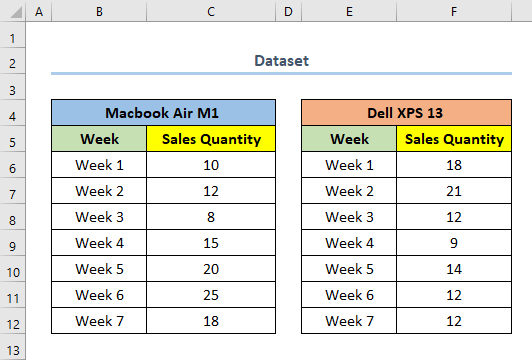
⭐ مرحلہ 01: ڈیٹا سیٹ سے ایک سنگل سیریز سکیٹر پلاٹ بنائیں
پہلے مرحلے میں، ہم لیپ ٹاپ ماڈل Macbook Air M1 کے لیے ایک Scatter Plot بنائیں گے۔
- سب سے پہلے، رینج B6:C12 کو منتخب کریں۔
اس صورت میں، B6 کالم ہفتہ کا پہلا سیل ہے اور سیل C12 کالم کا پہلا سیل ہے۔ سیلز کی مقدار ماڈل Macbook Air M1 کے لیے۔
- پھر، داخل کریں ٹیب پر جائیں۔
- اس کے بعد، چارٹس سے Scatter (X,Y) یا ببل چارٹ داخل کریں کو منتخب کریں۔
- اب، سکیٹر چارٹ کو منتخب کریں۔
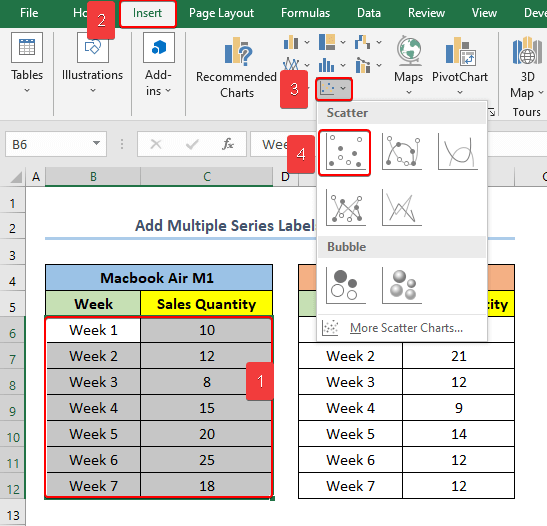
⭐ مرحلہ 02: سکیٹر پلاٹ میں ایک سے زیادہ سیریز شامل کریں
اس کے نتیجے میں، دوسرے مرحلے میں، ہم ماڈل <11 کے لیے ڈیٹا سیریز شامل کریں گے۔>Dell XPS 13 کو Scatter Chart .
- سب سے پہلے، حد منتخب کریں E6:F12 .
اس صورت میں، E6 کالم کا پہلا سیل ہے۔ ہفتہ اور سیل F12 کالم کا پہلا سیل ہے فروخت کی مقدار ماڈل Dell XPS 13 ۔
- پھر، رینج کاپی کریں۔
- اس کے بعد، چارٹ پر کلک کریں۔
- اس کے بعد، اپنی ونڈو کے بالکل اوپر بائیں جانب سے، پیسٹ کریں پر کلک کریں۔ .
- اب، پیسٹ اسپیشل کو منتخب کریں۔
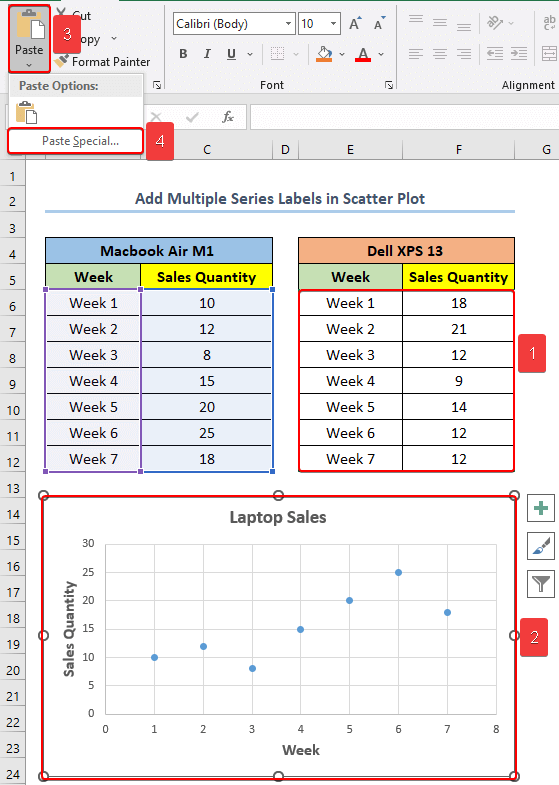
- اس وقت، ایک نیا باکس ظاہر ہوگا جس کا نام ہے بطور پیسٹ اسپیشل ۔
- اس کے بعد، نئی سیریز سے سیلز کو بطور اور کالم کے لیے حلقوں کو چیک کریں 1>اقدار (Y) میں ۔
- پھر، ٹھیک ہے پر کلک کریں۔
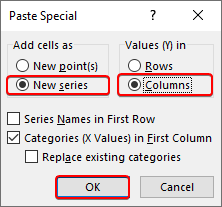
نوٹ: اسی طرح، اگر آپ اس مرحلہ کو استعمال کرنا چاہیں تو آپ مزید ڈیٹا سیریز شامل کر سکتے ہیں۔
مزید پڑھیں: استعمال کریں دو ڈیٹا سیریز کے درمیان تعلقات کو تلاش کرنے کے لیے ایکسل میں سکیٹر چارٹ 2 آسان طریقے)
⭐ مرحلہ 03: ایک سے زیادہ سیریز میں ترمیم کریں ایکسل میں سکیٹر پلاٹ میں بیلز
بالآخر، اس مرحلے میں، ہم ڈیٹا سیریز میں سے ہر ایک کے لیے سیریز کے نام میں ترمیم کریں گے۔ عام طور پر، Excel مختلف ڈیٹا سیریز کو سیریز 1، سیریز 2، وغیرہ نام تفویض کرتا ہے۔
- سب سے پہلے، چارٹ پر دائیں کلک کریں ۔<15
- اس کے بعد، ڈیٹا منتخب کریں پر کلک کریں۔ 16>
- اس مقام پر، لیجنڈ اینٹریز (سیریز) سے ) منتخب کریں سیریز1 اور ترمیم کریں پر کلک کریں۔
- پھر، سیریز کے نام سے، پر کلک کریں۔ رینج بٹن منتخب کریں۔
- اب، سیل B4 کو منتخب کریں جو ماڈل Macbook Air M1<کی نشاندہی کرتا ہے۔ 2>۔
- اس کے بعد، دبائیں ENTER ۔
- اس کے بعد، ٹھیک ہے پر کلک کریں۔ ۔
- اسی طرح، سیریز کا نام کی سیریز2 کو ڈیل میں تبدیل کریں۔ XPS 13 .
- نتیجتاً، OK پر کلک کریں۔
- سب سے پہلے، چارٹ کو منتخب کریں۔
- پھر، پر کلک کریں۔ چارٹ عناصر بٹن۔
- اس کے بعد، لیجنڈ کے ساتھ والے باکس کو چیک کریں اور پھر لیجنڈ آپشنز پر جائیں۔
- اب، ان اختیارات میں سے، اپنی پسند کے مطابق منتخب کریں۔ اس صورت میں، ہم اوپر کا انتخاب کرتے ہیں۔
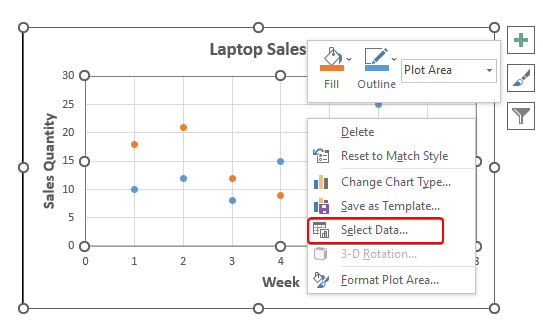
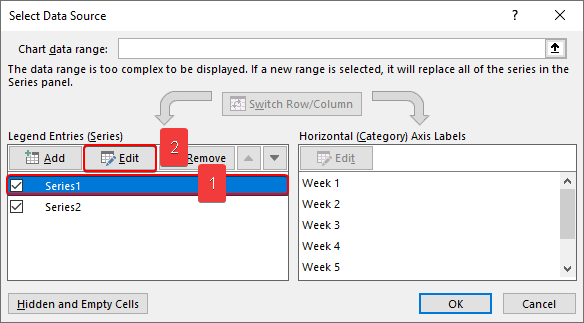
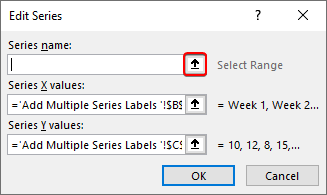
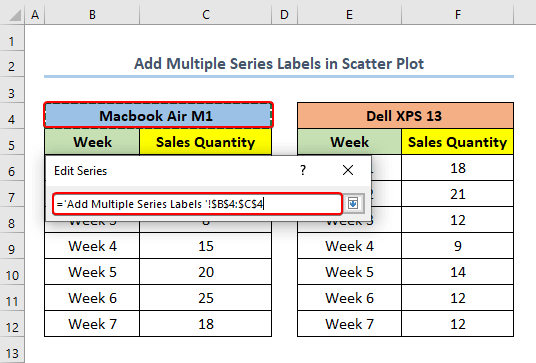
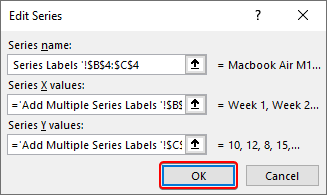
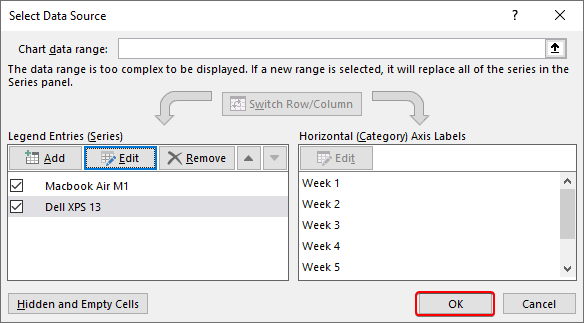
مزید پڑھیں:<2 ایکسل میں ڈیٹا کے دو سیٹوں کے ساتھ سکیٹر پلاٹ کیسے بنایا جائے (آسان مراحل میں)
⭐ مرحلہ 04: اسکیٹر پلاٹ میں لیجنڈ شامل کریں
اس مرحلے میں ، ہم چارٹ میں ایک لیجنڈ شامل کریں گے، جو مختلف ڈیٹا سیریز کے لیبل کے طور پر کام کرے گا۔
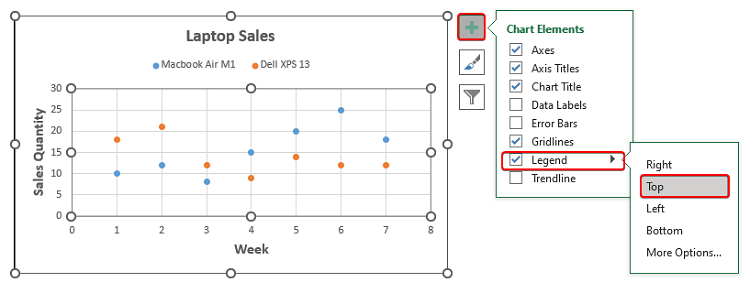
⭐مرحلہ 05: Scatter Plot
<0 میں متعدد سیریز میں ڈیٹا لیبلز شامل کریں>اب، اس مرحلے میں، ہم ڈیٹا پوائنٹس میں سے ہر ایک پر لیبل شامل کریں گے۔- سب سے پہلے، چارٹ کو منتخب کریں۔
- اس کے بعد، چارٹ عناصر <پر کلک کریں۔ 2>بٹن۔
- پھر، ڈیٹا لیبلز باکس کو چیک کریں۔
- اس کے بعد، ڈیٹا لیبلز کے اختیارات سے، کی پوزیشن کو منتخب کریں۔ لیبلز میںاس صورت میں، ہم دائیں کا انتخاب کرتے ہیں۔
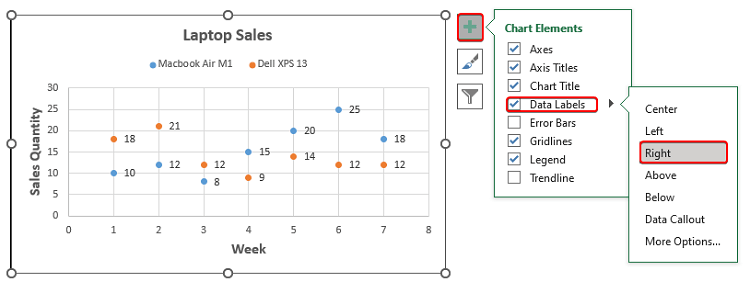
- اس وقت، اگر آپ اپنے لیبلز میں دیگر ڈیٹا چاہتے ہیں، تو جائیں مزید اختیارات یا صرف لیبلز پر ڈبل کلک کریں ۔
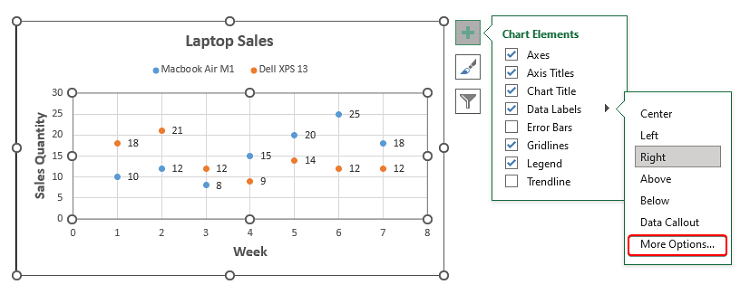
- اب، سے لیبل کے اختیارات ، لیبل پر مشتمل ہے پر جائیں اور وہ ڈیٹا منتخب کریں جسے آپ اپنے لیبل میں شامل کرنا چاہتے ہیں۔
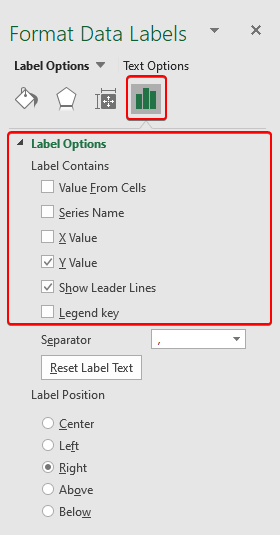
آخر میں، پیروی کرنے کے بعد اوپر کے تمام مراحل، آپ کو اپنا آؤٹ پٹ ملے گا جیسا کہ ذیل کے اسکرین شاٹ میں دکھایا گیا ہے۔
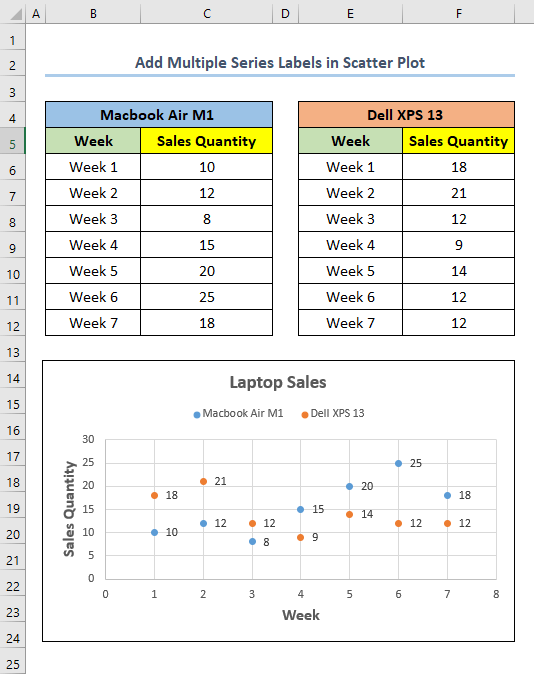
مزید پڑھیں: ڈیٹا لیبلز کو کیسے شامل کریں ایکسل میں سکیٹر پلاٹ (2 آسان طریقے)
نتیجہ
اس مضمون میں، میں نے مائیکروسافٹ ایکسل میں سکیٹر پلاٹ میں ایک سے زیادہ سیریز میں لیبلز شامل کرنے کے پانچ آسان اقدامات دکھائے۔ مزید برآں، آپ ان اقدامات کو اپنی مرضی کے مطابق ڈیٹا سیریز کے لیے استعمال کر سکتے ہیں۔
آخری لیکن کم از کم، مجھے امید ہے کہ آپ کو اس مضمون سے وہی کچھ مل گیا جو آپ تلاش کر رہے تھے۔ اگر آپ کے کوئی سوالات ہیں تو، براہ کرم ذیل میں ایک تبصرہ چھوڑیں۔ اس کے علاوہ، اگر آپ اس طرح کے مزید مضامین پڑھنا چاہتے ہیں، تو آپ ہماری ویب سائٹ ExcelWIKI ملاحظہ کر سکتے ہیں۔

